Notice BENQ XL2410T
Liens commerciaux

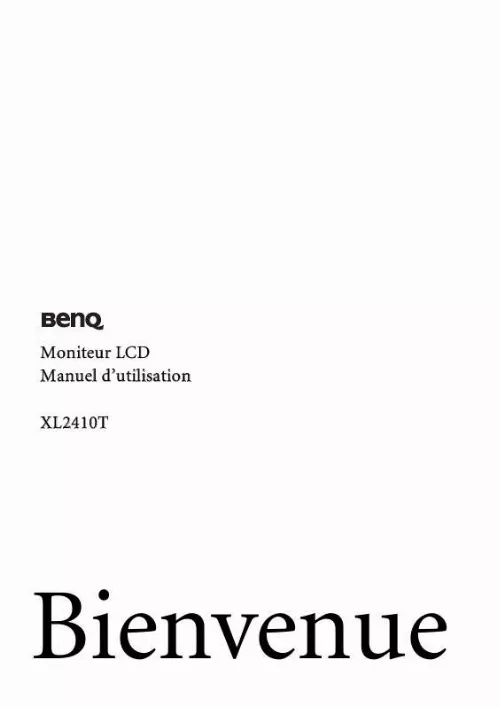
Extrait du mode d'emploi BENQ XL2410T
Les instructions détaillées pour l'utilisation figurent dans le Guide de l'utilisateur.
Orientez et alignez l'emboîture de la base du support avec l'extrémité du bras du support, puis poussez pour les rapprocher. Serrer la vis en bas de la base, comme illustré. Essayez doucement de les séparer pour vérifier qu'ils sont bien assemblés. Soulevez doucement le moniteur, retournez-le et placez le droit sur son support sur une surface plane et égale. Déployez le pied à la position déployée maximale. Et faites pivoter le moniteur de 90 degrés dans les sens antihoraire comme illustré. Installation matérielle du moniteur 7 Vous pouvez souhaiter ajuster la hauteur du pied du moniteur. Voir Ajuster la hauteur du pied du moniteur à la page 11 pour plus d'informations. Le moniteur doit être positionné et l'angle de l'écran réglé de manière à minimiser les réflexions indésirables d'autres sources lumineuses. -5O ~ +20O 2. Connectez le câble vidéo de l'ordinateur. Connectez le câble vidéo de l'ordinateur. N'utilisez pas à la fois le câble DVI-D et le câble D-Sub sur le même ordinateur. Le seul cas dans lequel les deux câbles peuvent être utilisé est s'ils sont connectés à deux ordinateurs différents avec les systèmes vidéo appropriés. (N'est pas disponible pour les modèles uniquement analogiques) Soit Pour connecter le câble D-Sub Branchez le connecteur du câble D-Sub (à l'extrémité sans filtre ferrite) au connecteur vidéo du moniteur. Branchez l'autre prise du câble (à l'extrémité avec filtre ferrite) au connecteur vidéo de l'ordinateur. Serrez toutes les vis à serrage à main pour éviter aux prises de se détacher accidentellement pendant l'utilisation. 8 Installation matérielle du moniteur Pour connecter le câble DVI-D à liaison double Branchez le connecteur du câble DVI-D à liaison double au connecteur vidéo du moniteur. Branchez l'autre prise du câble au connecteur vidéo de l'ordinateur. Serrez toutes les vis à serrage à main pour éviter aux prises de se détacher accidentellement pendant l'utilisation. Le format DVI-D est utilisé pour la connexion numérique directe entre la source vidéo et les moniteurs LCD ou les projecteurs numériques. Le câble DVI-D à liaison double est utilisé pour transférer les signaux vidéo à un moniteur qui fonctionne à une fréquence de rafraîchissement de 120 Hz ou des signaux vidéo en 3D. [...] 41 Pour plus d'aide ?. 42 1. Pour commencer Lorsque vous déballez le produit, vérifiez que vous disposez des éléments suivants. Si certains éléments manquent ou sont endommagés, contactez immédiatement le revendeur auprès duquel vous avez acheté votre moniteur. Moniteur à cristaux liquides BenQ Base du moniteur Guide de démarrage rapide CD du manuel CD des pilotes NVIDIA Cordon d'alimentation (L'image peut être différente du produit fourni dans votre région) 4 Pour commencer Câble vidéo : D-Sub Câble vidéo : DVI-D à liaison double Câble vidéo : HDMI (Accessoire optionnel pour les modèles avec entrées HDMI, vendu séparément) Souris (En option) Tapis de souris (En option) Envisagez la possibilité de conserver le carton et l'emballage pour une utilisation ultérieure lorsque vous pourrez avoir à transporter le moniteur. La garniture en mousse formatée est idéale pour la protection du moniteur pendant le transport. Pour commencer 5 2. Présentation du moniteur Vue avant 1. Boutons de commande 2. Bouton d'alimentation 1 2 Vue arrière 3. Prise d'entrée alimentation secteur 4. Libération de la hauteur 5. Clip des câbles 6. Connecteur DVI-D 7. Connecteur D-Sub 8. Connecteur HDMI 9. Bouton de verrouillage 10. Prise casque 10 3 4 5 6 7 8 9 · Le diagramme ci-dessus peut varier selon le modèle. · L'image peut être différente du produit fourni dans votre région. 6 Présentation du moniteur 3. Installation matérielle du moniteur Si l'ordinateur est sous tension, vous devez le mettre hors tension avant de continuer. Ne branchez pas et ne mettez pas le moniteur sous tension avant d'y être invité. Fixez la base du moniteur. Veuillez procéder avec soin pour éviter d'endommager le moniteur. Si la surface de l'écran est placée sur un objet tel qu'une agrafeuse ou une souris, cela fêlera le verre ou endommagera la surface du LCD, annulant votre garantie. Si vous faites glisser ou frotter le moniteur sur votre bureau, cela rayera ou endommagera les contrôles et la coque du moniteur. Protégez le moniteur et l'écran en libérant une zone plane dégagée sur votre bureau et en plaçant quelque chose de doux comme le sac d'emballage du moniteur sur le bureau pour matelassage. Placez la surface de l'écran sur surface plane matelassée. [...]..
Téléchargez votre notice ! Téléchargement gratuit et sans inscription de tous types de documents pour mieux utiliser votre ecran BENQ XL2410T : mode d'emploi, notice d'utilisation, manuel d'instruction. Cette notice a été ajoutée le Mardi 4 Avril 2011.
Vos avis sur le BENQ XL2410T
 Pas mal comme moniteur pour les jeux video, sans avis. Bon ecrant, televiseur tres pratique, bon écran . Bon produit a conseiller .
Pas mal comme moniteur pour les jeux video, sans avis. Bon ecrant, televiseur tres pratique, bon écran . Bon produit a conseiller .

